Szybkie odpowiedzi są obecnie dostępne wyłącznie dla użytkowników, którzy mają Versa lub Ionic w połączeniu z Androidem telefon, a po zaktualizowaniu zegarka zobaczysz nową opcję „Odpowiedz” z określonymi powiadomieniami otrzymać. Po dotknięciu tego zostaniesz przeniesiony do menu z gotowymi wiadomościami i emoji, które możesz odesłać bez konieczności podnoszenia telefonu.
Fitbit pozwala na dość głębokie dostosowanie tych szybkich odpowiedzi i zagłębienie się w nie nieco głębiej, oto, co musisz wiedzieć.
Verizon oferuje Pixel 4a za jedyne 10 USD miesięcznie na nowych liniach Unlimited
- Jak dostosować Szybkie odpowiedzi dla wszystkich powiadomień
- Jak dostosować szybkie odpowiedzi dla poszczególnych aplikacji
- Jak zsynchronizować zegarek
Jak dostosować Szybkie odpowiedzi dla wszystkich powiadomień
- Otworzyć Aplikacja Fitbit
- Dotknij swojego ikonę zegarka w prawym górnym rogu
- Przewiń w dół i dotknij Powiadomienia
- Kran Szybkie odpowiedzi
-
Kran Domyślne odpowiedzi
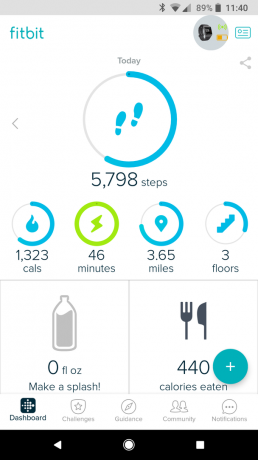

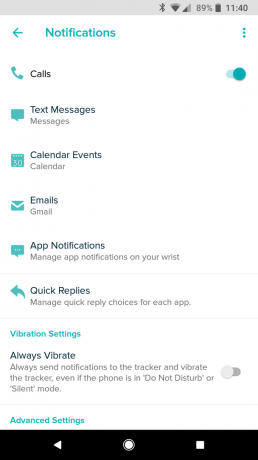
W tym miejscu zobaczysz gotowe wiadomości dostępne domyślnie w Szybkich odpowiedziach. Po wyjęciu z pudełka Fitbit ma te ustawione na
tak, Nie, Brzmi dobrze!, Nie mogę teraz rozmawiać, odpowie później, i Co tam?.Stukając w którekolwiek z tych pól, możesz wpisać własną odpowiedź do 60 znaków.
Jak dostosować szybkie odpowiedzi dla poszczególnych aplikacji
Powyższa metoda zmieni Twoje Szybkie odpowiedzi dla wszystkich obsługiwanych aplikacji, ale jeśli chcesz uzyskać jeszcze więcej osobisty, Fitbit pozwala wybrać, które szybkie odpowiedzi mają być wyświetlane w oparciu o aplikację, z której otrzymujesz powiadomienie. Aby to zrobić:
- Otworzyć Aplikacja Fitbit
- Dotknij swojego ikonę zegarka w prawym górnym rogu
- Przewiń w dół i dotknij Powiadomienia
- Kran Szybkie odpowiedzi
-
Stuknij dowolną aplikację widoczną na liście
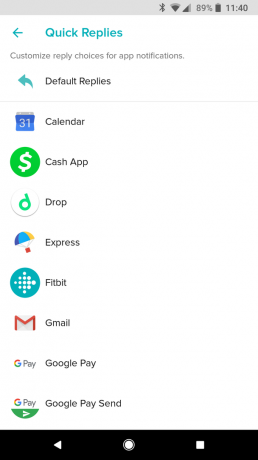
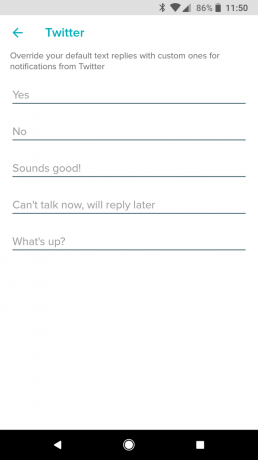
Tak jak poprzednio, zobaczysz domyślne komunikaty Fitbit i będziesz mógł dostosować je do treści swojego serca do 60 znaków. Możesz jednak mieć inny zestaw odpowiedzi na wiadomości tekstowe, e-maile, powiadomienia Slack itp.
Jak zsynchronizować zegarek
Po dostosowaniu szybkich odpowiedzi upewnij się, że zegarek jest zsynchronizowany ze wszystkimi wprowadzonymi zmianami.
- Otworzyć Aplikacja Fitbit
- Przewiń w dół z pulpitu nawigacyjnego, aż zobaczysz plik Zwolnij, aby zsynchronizować wiadomość u góry
- Puść, poczekaj sekundę, a po zakończeniu synchronizacji zobaczysz zielony wskaźnik w prawym górnym rogu
Fitbit Versa vs. Fitbit Ionic: co kupić?
